Пакет Adobe Acrobat
Проектирование документов для онлайнового просмотра
Определившись с конечным форматом документа для своей публикации, приступайте к поиску таких конструктивных решений, которые сделают вашу публикацию привлекательной и простой в использовании. Даже если вы просто преобразуете в электронный формат бумажный документ, то выгоды от переделки конструкции обязательно перевесят стоимость этой работы. Если же ваша публикация предназначена и для просмотра на экране, и для печати, то вам придется приспосабливать дизайн под особые требования для каждого из этих просмотров.
Сейчас вы увидите документ, который спроектирован для онлайнового просмотра, но для детального ознакомления должен быть напечатан.
1. В файле Introduc.pdf щелкните на рисунке Brochure (Брошюра) внизу страницы, чтобы открыть соответствующий документ.
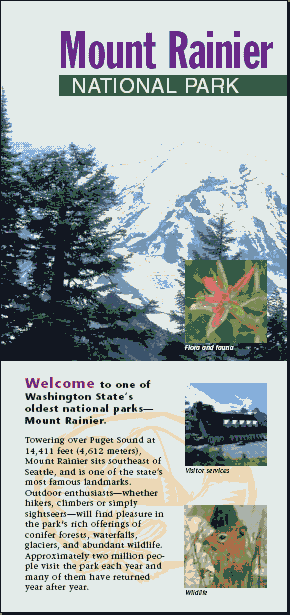
Этот документ представляет собой печатную брошюру, которая без всяких изменений была преобразована в электронный формат. Преобразование документа в формат
Adobe PDF служит дешевым и простым способом его публикации. Кроме того, вы сможете использовать в преобразованном документе такие средства, как гипертекстовые ссылки, которые облегчают и делают интуитивно понятной навигацию по брошюре при онлайновом просмотре.
2. Если нужно, щелкните мышью на кнопке Fit Page (По странице) (
 ), чтобы пролистать страницы брошюры.
), чтобы пролистать страницы брошюры.
Обратите внимание, что хотя онлайновая брошюра полезна для беглого просмотра и печати отдельных страниц, все же она мало пригодна для чтения с экрана. Длинные и узкие страницы не годятся для показа на экране, а мелкие изображения и шрифты быстро утомляют глаза читателей.
Теперь просмотрим эту же брошюру в перестроенном виде, оптимизированном для онлайнового чтения. Темы в брошюре реорганизованы в последовательность пложённых тематических экранов, связанных ссылками, которые направляют читателя по документу.
3 Щелкайте мышью на кнопке Previous View (Предыдущий вид) (
4 Если нужно, щелкните мышью на кнопке Fit Page (По странице), чтобы видеть страницу целиком.
Обратите внимание, что горизонтальная ориентация страницы хорошо подходит для просмотра на мониторе.
5 Щелкните мышью на надписи About the Park (О парке), чтобы активировать
эту ссылку.
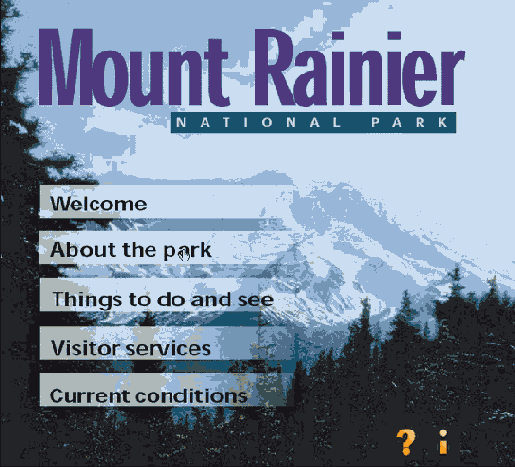
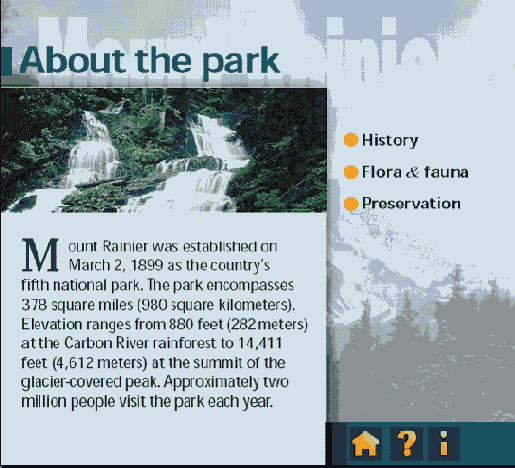
Появляется страница с темой About the Park (О парке) со списком дополнительных тем. Обратите внимание, насколько легче просматривать этот документ по сравнению с онлайновой брошюрой - и все благодаря более крупным изображениям и шрифтам.
Заметьте также, что в этой публикации использован шрифт без засечек. Такие шрифты имеют более простые и ясные очертания, чем шрифты с засечками, и это облегчает чтение с экрана.
6 Щелкните мышью на надписи Flora & Fauna (Флора и фауна), чтобы перейти по ссылке на страницу с этой темой. Затем щелкните на надписи
Lowland Forest (Лес в долине), чтобы просмотреть экран с конкретной информацией об
Olympic Elk (Олимпийский лось), который обитает в этом регионе.
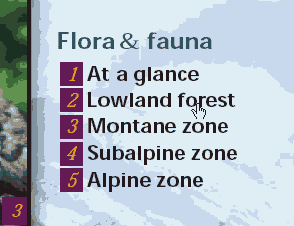
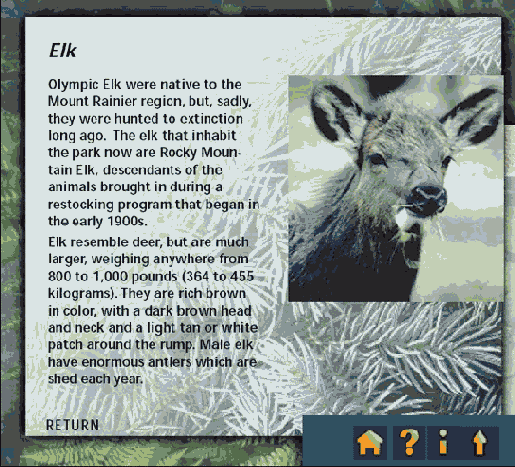
Обратите внимание, что страницы оригинальной брошюры были перестроены так, чтобы приспособить их под навигационную структуру, основанную на модульных элементах, подобранных по размеру экрана.
Соображения, которыми следует руководствоваться при форматировании экранных публикаций - шрифты, размер страниц, структура, цвет и разрешение -точно такие же, как и при подготовке публикаций других типов. Однако каждый элемент следует заново оценить с точки зрения особенностей экранного просмотра. Например, в традиционных публикациях выбор таких элементов, как цвет или разрешение, вынуждают искать компромисс между качеством и ценой. В электронной же публикации от вас может потребоваться дополнительный компромисс между качеством и размером файла. После того, как вы решите, какие элементы страницы для вас важны, вы должны выбрать такие инструменты и формат публикации, которые будут наилучшим образом поддерживать выбранные вами элементы.
7 Щелкайте мышью на кнопке Previous View (Предыдущий вид), пока не вернетесь к просмотру файла
Introduc.pdf.
8 Щелкните мышью на рисунке Online Booklet (Онлайновый буклет) и просмотрите еще один пример документа
PDF, спроектированного для онлайнового просмотра.
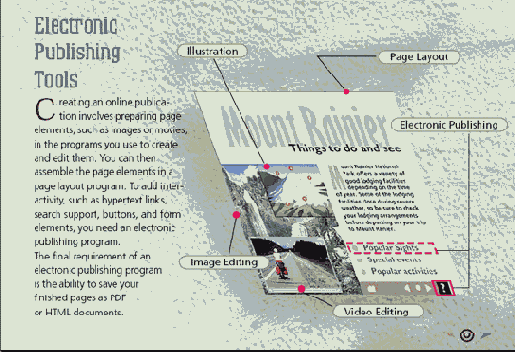
9 Выберите в меню команду Window | Close All (Окно | Закрыть все), чтобы закрыть все открытые файлы
PDF.
В этом уроке вы познакомились с несколькими электронными документами, которые проектировались в разных форматах и предназначались для разных целей. Далее в этой книге вы научитесь самостоятельно создавать и форматировать электронные документы.